タグを使って顧客を管理する
カスタム タグを顧客に適用して、パートナー センターでグループ化、管理、整理、検索を行うことができます。
- 各顧客に最大 150 個のタグを適用できます。
- 各タグの文字数は最大 50 文字です。
前提条件
顧客タグを使用するには、次の手順を実行する必要があります。
- Admin エージェント ロールを持つ
- 顧客とリセラー関係を持つ
顧客にタグを付け
顧客には、Customer リスト ページ顧客の追加ページまたは顧客の Account ページでタグを付けることができます。
顧客リスト ページから顧客タグを変更するには:
- パートナー センターにサインインし、[顧客] を選択します。
- Customer リストを選択し、顧客を選択します。
新しいタグを追加するには: 管理タグを選択します。 [タグの作成] を選択して新しいタグを追加します。 終了したら、 [保存] を選択します。

既存のタグを変更するには、[ タグの割り当てを選択し、既存のタグをオンまたはオフにして追加または削除します。
終了したら、 [保存] を選択します。
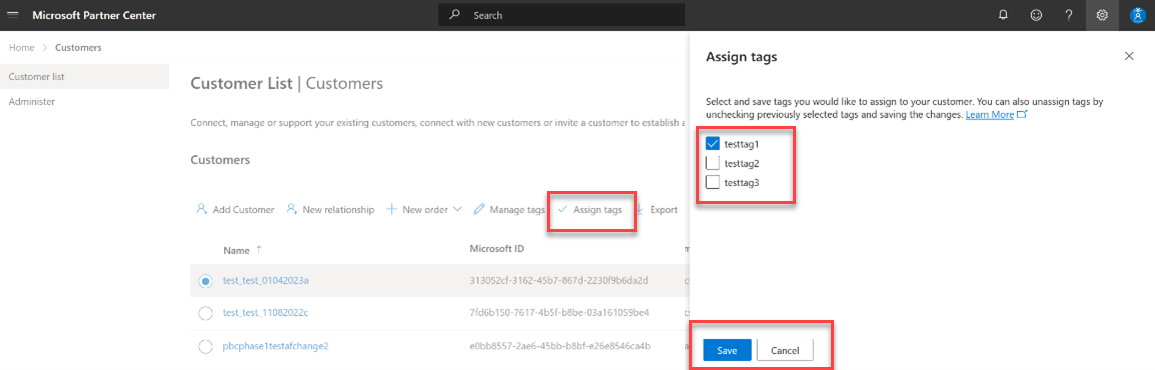
顧客の追加ページで顧客にタグを付ける:
- パートナー センターにサインインし、[顧客] を選択します。
- Customer リストを選択し、customer を追加します。
- [ Tags セクションで、 Assign tag または [新しいタグの追加 を選択。
![パートナー センターの [顧客の追加] ページで顧客タグを追加するスクリーンショット。](../media/manage-customers-with-tags/add-tag-in-add-customer.png)
顧客の [アカウント] ページで顧客にタグを付ける方法:
パートナー センターにサインインし、[顧客] を選択します。
顧客を選択します。
取引先企業 を選択します。
[ Tags セクションで、 Assign tag または Create tag を選択します。
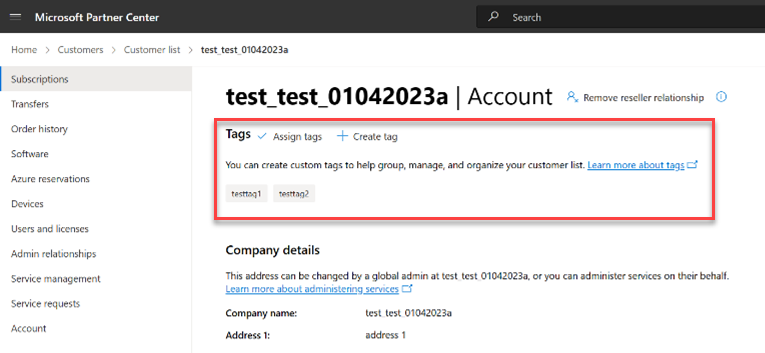
タグを使用して顧客を検索する
Tags 列または Tags 検索ボックスを使用して、タグ付けされた顧客を検索できます。
[タグ] 列を使用してタグを検索するには:
- パートナー センターにサインインし、[顧客] を選択します。
- Tags 列でタグを探します。 ( の選択タグ 列見出しは並べ替えの方向を逆にします)。
[タグ] 検索ボックスを使用してタグを検索するには、次の手順に従います。
- パートナー センターにサインインし、[顧客] を選択します。
- Tag検索ボックスに、タグの名前を入力します。
- [Search] を選択します。
そのタグを持つすべての顧客が表示されます。
次のステップ
顧客管理と [顧客] ワークスペースの詳細を確認します。
フィードバック
以下は間もなく提供いたします。2024 年を通じて、コンテンツのフィードバック メカニズムとして GitHub の issue を段階的に廃止し、新しいフィードバック システムに置き換えます。 詳細については、「https://aka.ms/ContentUserFeedback」を参照してください。
フィードバックの送信と表示